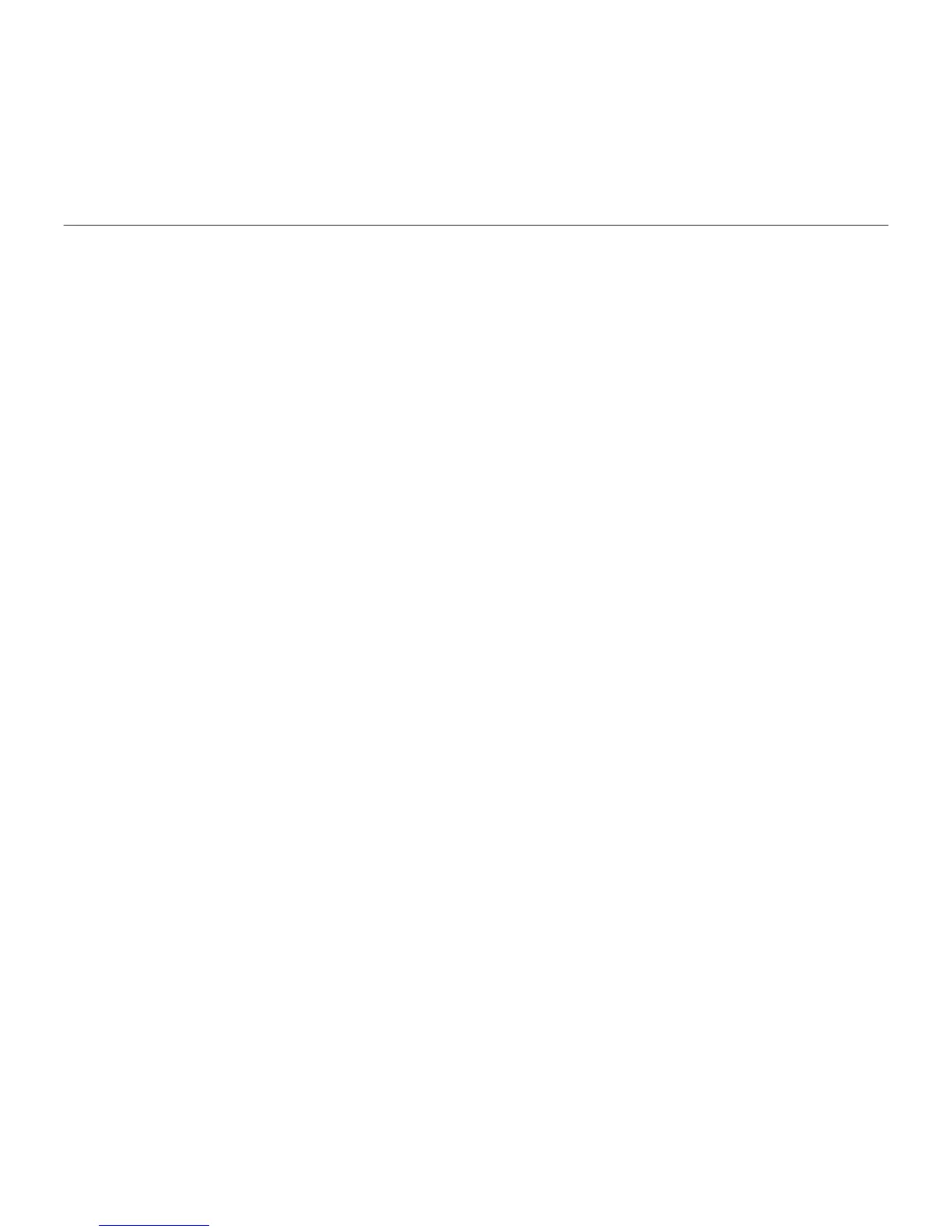Logitech BCC950 ConferenceCam
3636 Nederlands
Gebruik van het product
•Video Gebruik de knoppen Pannen,
Kantelen en Zoomen om het beeld in
het voorbeeldvenster van uw software
voor videovergaderen aan te passen.
Druk deze knoppen in en laat ze weer
los voor stapsgewijze aanpassing.
Houd ze ingedrukt voor doorlopende
aanpassing. Tijdens het streamen
van livevideo brandt het blauwe
activiteitenlampje van de webcam.
•Waarschuwing Draai de webcam
niet met de hand. (kop van camera).
Hierdoor kan de eenheid beschadigd
raken.
•Volume Gebruik de knoppen voor
volume hoger en volume lager om
het volume bij te stellen.
•Bellen Start uw software voor
videovergaderen. Gebruik de knop
Opnemen om een gesprek aan te
nemen en de knop Ophangen om het
te beëindigen. Druk op de knop Mute
om het geluid te dempen.
Opmerkingen over gebruik:
– In sommige softwaretoepassingen voor
videovergaderen werken de knoppen
Opnemen en Ophangen mogelijk
niet. Gebruik dan de software om een
gesprek aan te nemen of te beëindigen.
– Wilt u de functies voor opnemen
en ophangen in Skype™ activeren,
dan moet u de softwareplug-in van
Skype downloaden en installeren.
U vindt deze op www.logitech.com/
support/bcc950.
– Wanneer u de ConferenceCam
met Skype op Windows® XP of
Windows® Vista gebruikt, moet u het
ConferenceCam-stuurprogramma
downloaden en installeren via
www.logitech.com/support/bcc950.
•Optie voor oortelefoons
U kunt desgewenst oortelefoons
aansluiten (niet meegeleverd
met de BCC950 ConferenceCam)
op de oortelefoonaansluiting voor
privégesprekken.
•Activiteitenlampje op speakerphone-
voetstuk
Blauw: ConferenceCam wordt gebruikt
voor een lopend gesprek.
Knippert blauw: U wordt gebeld.
(In sommige toepassingen werkt
het blauwe activiteitenlampje op het
speakerphone-voetstuk mogelijk niet.)
Rood: Geluid is gedempt.
Knippert rood: Er wordt een USB-
verbinding gemaakt tussen de
ConferenceCam en een computer.
